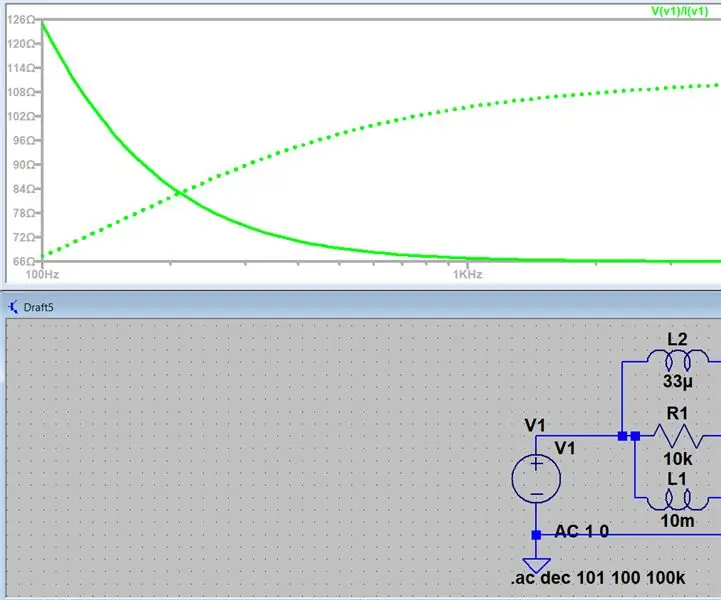
Πίνακας περιεχομένων:
- Συγγραφέας John Day [email protected].
- Public 2024-01-30 08:36.
- Τελευταία τροποποίηση 2025-01-23 14:39.
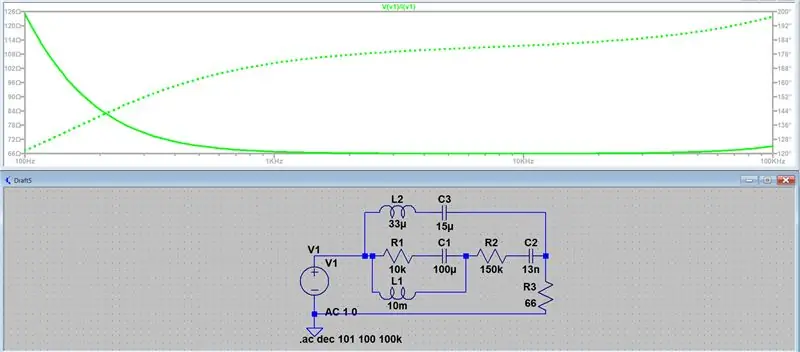
Γεια σε όλους, αυτή θα είναι μια απλή εισαγωγή στη δημιουργία εναλλασσόμενου ρεύματος ενός κυκλώματος και στην εύρεση της αντίστασης σε οποιοδήποτε σημείο, αυτό εμφανίστηκε αρκετές φορές στα μαθήματά μου και μου ήταν πολύ δύσκολο να βρω κάποιον τρόπο να το κάνω online ελπίζουμε ότι αυτό θα βοηθήσει όλους, ειδικά εκείνους τους ανθρώπους (όπως εγώ) που προσπαθούν να βρουν απαντήσεις στις 3 το πρωί.
Βήμα 1: Πώς να ρυθμίσετε την προσομοίωση
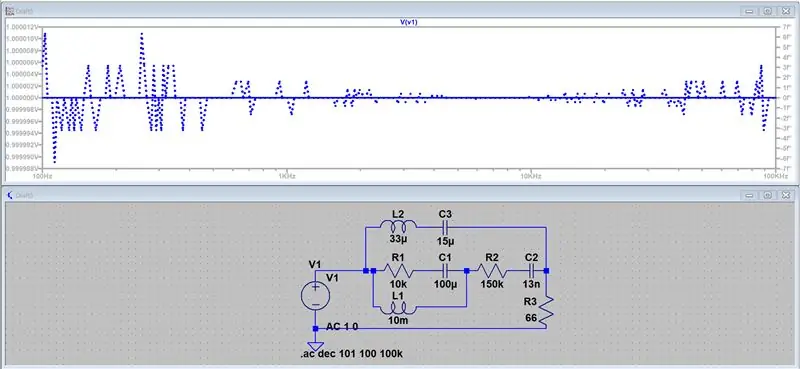
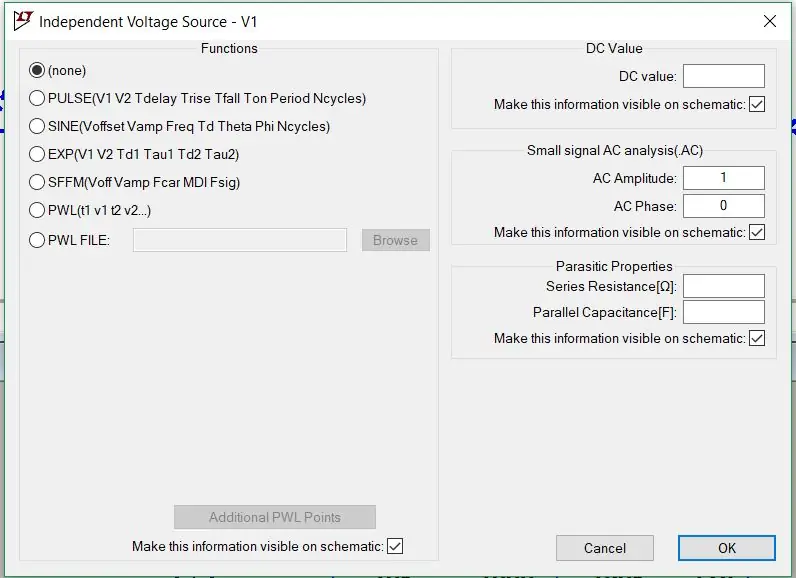
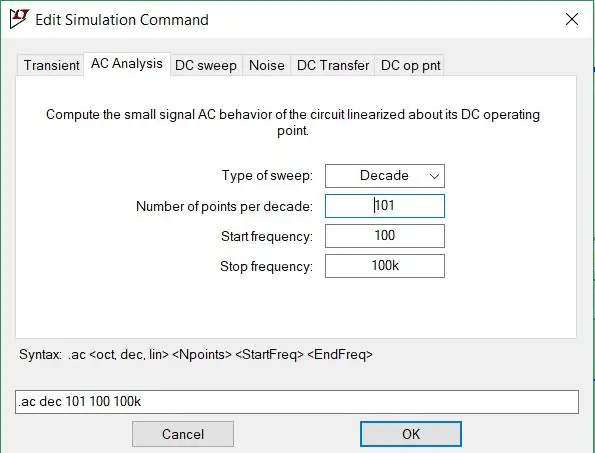
Για να γίνει αυτό είναι πολύ απλό, το πρώτο βήμα είναι να κάνετε το επιθυμητό κύκλωμα (θα κάνω ένα άλλο οδηγό για το πώς να το κάνετε αυτό), αλλά αφήστε κενή την πηγή τάσης.
Το επόμενο βήμα είναι να κάνετε δεξί κλικ στην πηγή τάσης και να επιλέξετε Advanced για να δείτε πολλές επιλογές και στα δεξιά θα υπάρχει μικρή ανάλυση εναλλασσόμενου σήματος, μπορείτε να το ρυθμίσετε σε οτιδήποτε κι αν κάνω 1v σε 0 μοίρες.
Στη συνέχεια, θα θέλετε να ρυθμίσετε το σκούπισμα, καθώς πρόκειται για ανάλυση εναλλασσόμενου ρεύματος, θα κάνετε AC Analysis ως τύπο σάρωσης, στη συνέχεια επιλέξτε δεκαετία και χρησιμοποιήστε 101 πόντους ανά δεκαετία, μπορείτε να το αλλάξετε για να ταιριάζει στις ανάγκες σας, αλλά δεν έχω αντιμετωπίσει ακόμα πρόβλημα αυτή τη μέθοδο και, στη συνέχεια, ορίστε το επιθυμητό εύρος συχνοτήτων.
Τέλος, θα θέλετε να επισημάνετε τον κόμβο εισόδου, όπως μπορείτε να δείτε ότι λέει V1 στο σχηματικό σχήμα πάνω από την πηγή τάσης, φυσικά αυτό μπορεί να είναι σε οποιοδήποτε σημείο μετράτε την σύνθετη αντίσταση.
Βήμα 2: Αποτελέσματα της Πρώτης Προσομοίωσης
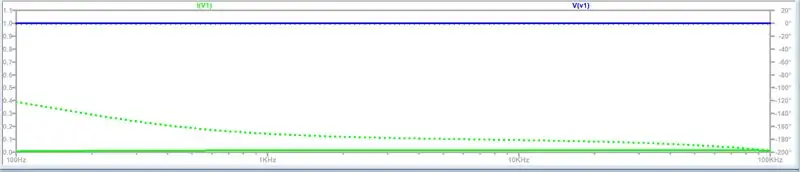
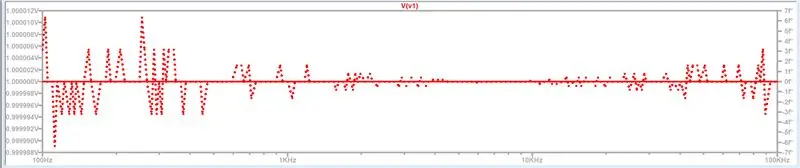
Αφού προσομοιώσετε και σχεδιάσετε τα αποτελέσματα, θα παρατηρήσετε ότι δεν φαίνονται πολύ ευνοϊκά για να τα πάρετε και να βρείτε τη σύνθετη αντίσταση, οι εικόνες των γραφημάτων εδώ είναι η τάση και το ρεύμα της μπαταρίας, φυσικά μπορείτε να τα επιλέξετε οπουδήποτε στο κύκλωμα και θα βρείτε ποικιλία αποτελεσμάτων.
Βήμα 3: Μετατροπή από ρεύμα και τάση σε σύνθετη αντίσταση
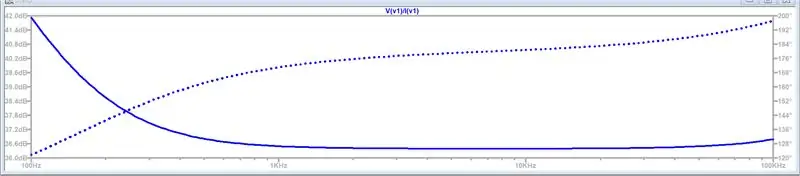
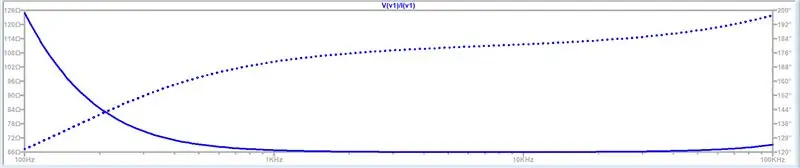
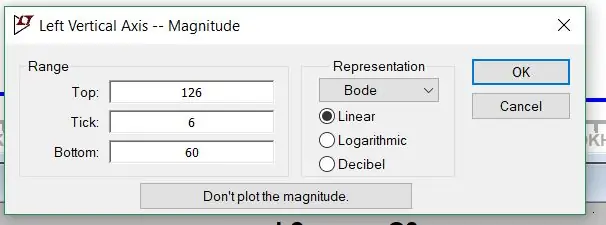
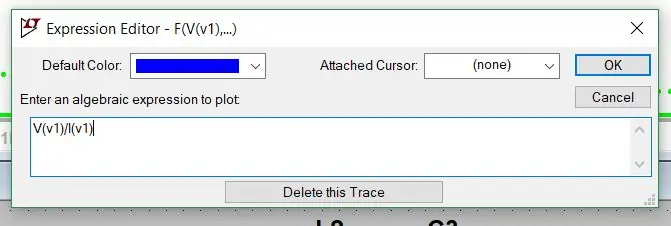
Απλώς μια καθοριστική σύνθετη αντίσταση σχέσης Z = V/I (phasors), οπότε για να γίνει αυτό το σχέδιο είναι αρκετά απλό, θα θέλετε να κάνετε δεξί κλικ στην ετικέτα του γραφήματος τάσης θα πρέπει να είναι V (v1) ή όποιος κόμβος χρησιμοποιήθηκε και στο παράθυρο που θα εμφανιστεί απλά θα το αλλάξετε από V (v1) σε V (v1)/I (V1) και στη συνέχεια πατήστε ok. Όταν αλλάζετε αυτήν την περιοχή μπορείτε να κάνετε μια πιο σύνθετη έκφραση όπως (V (v1) -V (v2))/(I (v1) -I (v3))… ο στόχος είναι να ελέγξετε V/I.
Αυτό θα αλλάξει το γράφημα, αλλά οι μονάδες εξακολουθούν να είναι σε ντεσιμπέλ, οπότε θα θέλετε να κάνετε δεξί κλικ στον άξονα Υ και να τον αλλάξετε σε γραμμικό και, στη συνέχεια, πατήστε ok και οι μονάδες θα είναι τώρα σε Ohms.
Βήμα 4: Ανάγνωση των αποτελεσμάτων
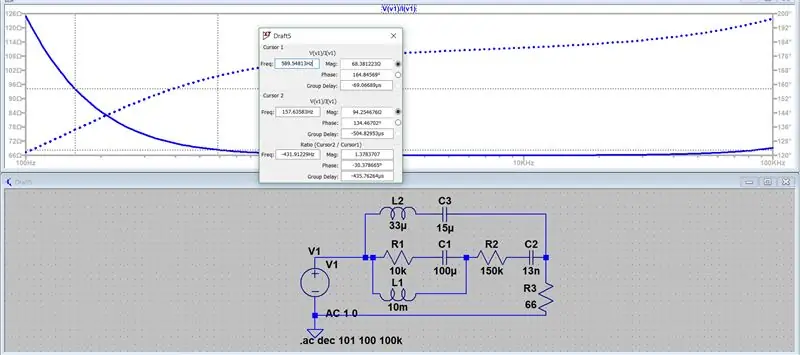
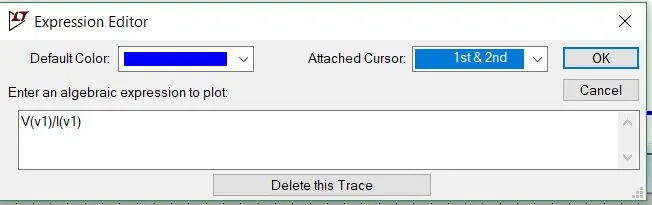
Αφού μετατρέψετε σε σύνθετη αντίσταση, μπορεί να είναι δύσκολο να διαβάσετε το γράφημα και μια απλή διόρθωση είναι να κάνετε δεξί κλικ στην ετικέτα του γραφήματος και να επιλέξετε έναν δρομέα στην ενότητα Συνημμένος δρομέας χρησιμοποίησα 1 και 2, ώστε να μπορώ να μετρήσω σε πολλά σημεία όπως εσείς μπορεί να δει στην εικόνα με ένα παράθυρο αποτελεσμάτων να εμφανίζεται.
Ευχαριστώ που διαβάσατε μη διστάσετε να κάνετε οποιεσδήποτε ερωτήσεις και αν αυτό πάει καλά θα προσπαθήσω να δημιουργήσω κι άλλες παρόμοιες.:ΡΕ
Συνιστάται:
Μέτρηση ταχύτητας κινητήρα χρησιμοποιώντας Arduino: 6 βήματα

Μέτρηση ταχύτητας κινητήρα χρησιμοποιώντας Arduino: Είναι δύσκολο να μετρηθούν οι στροφές του κινητήρα; Δεν νομίζω. Εδώ είναι μια απλή λύση. Μόνο ένας αισθητήρας IR και το Arduino στο κιτ σας μπορούν να το κάνουν. Σε αυτήν την ανάρτηση θα δώσω ένα απλό σεμινάριο που εξηγεί τον τρόπο μέτρησης των στροφών κάθε κινητήρα χρησιμοποιώντας αισθητήρα IR και A
Μέτρηση της επιτάχυνσης χρησιμοποιώντας ADXL345 και σωματίδιο φωτονίου: 4 βήματα

Μέτρηση της επιτάχυνσης χρησιμοποιώντας το ADXL345 και το σωματίδιο φωτονίου: Το ADXL345 είναι ένα μικρό, λεπτό, επιταχυνσιόμετρο 3 αξόνων, εξαιρετικά χαμηλής ισχύος, με υψηλή ανάλυση (13 bit) έως και ± 16 g. Τα ψηφιακά δεδομένα εξόδου διαμορφώνονται ως συμπλήρωμα δύο δυαδικών ψηφίων 16 και είναι προσβάσιμα μέσω της ψηφιακής διεπαφής I2 C. Μετρά τα
Μέτρηση θερμοκρασίας χρησιμοποιώντας AD7416ARZ και Raspberry Pi: 4 βήματα

Μέτρηση της θερμοκρασίας με χρήση AD7416ARZ και Raspberry Pi: Το AD7416ARZ είναι αισθητήρας θερμοκρασίας 10-bit με τέσσερις αναλογικούς σε ψηφιακούς μετατροπείς ενός καναλιού και ενσωματωμένο αισθητήρα θερμοκρασίας επί του σκάφους. Ο αισθητήρας θερμοκρασίας στα μέρη μπορεί να προσεγγιστεί μέσω καναλιών πολυπλέκτη. Αυτή η θερμοκρασία υψηλής ακρίβειας
4 βήματα για τη μέτρηση της εσωτερικής αντίστασης της μπαταρίας: 4 βήματα

4 βήματα για τη μέτρηση της εσωτερικής αντίστασης της μπαταρίας: Ακολουθούν τα 4 απλά βήματα που μπορούν να σας βοηθήσουν να μετρήσετε την εσωτερική αντίσταση του κτυπήματος
Συνθετής Schmitt Trigger: 8 Βήματα
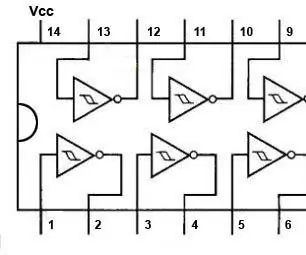
Schmitt Trigger Synthesizer: A Simple Synthesizer χρησιμοποιώντας μια σκανδάλη SchmittΓια αυτό το κύκλωμα, ίσως χρειαστεί να συνδέσετε την υποδοχή ήχου σε έναν ενισχυτή κιθάρας. Μια κανονική στερεοφωνική έξοδος μπορεί να μην έχει αρκετό κέρδος για να ακούσει το σήμα. Η σκανδάλη Schmitt είναι ένας τύπος κυκλώματος κατωφλίου με θετική χρέωση
